|
今天,正运动小助手给大家分享一下全国产EtherCAT运动控制边缘控制器ZMC432H的轴参数配置和单轴运动控制。
一、功能简介
全国产EtherCAT运动控制边缘控制器ZMC432H是正运动的一款软硬件全国产自主可控,运动控制接口兼容EtherCAT总线和脉冲型的独立式运动控制器,最多支持32轴运动控制,同时支持正运动远程HMI功能,能提供网络组态显示,可实时监控和调整参数配置。
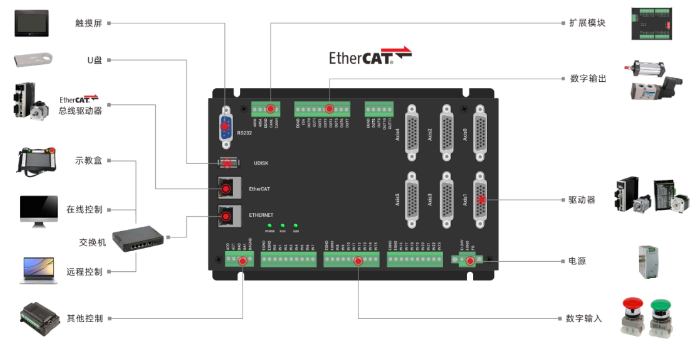
ZMC432H具备丰富的硬件接口和控制功能模块,能实现高效稳定的运动控制和实时数据采集,以满足工业控制协同工业互联网的应用需求。
ZMC432H内置了Linux系统,可以使用本地的LOCAL接口进行连接,可以做到更快速的指令交互,单条指令与多条指令一次性交互时间为40us左右。
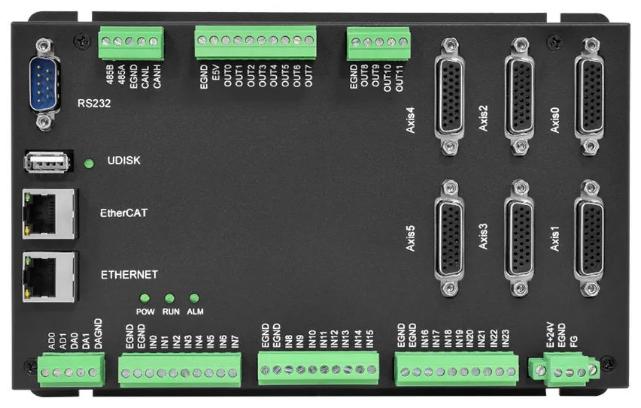
ZMC432H视频介绍:
二、C++进行运动控制开发
1.新建MFC项目并添加函数库
(1)在VS2022菜单“文件”→“新建”→ “项目”,启动创建项目向导。
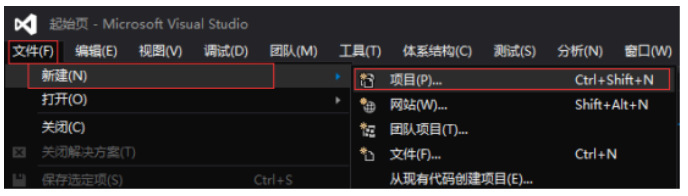
(2)选择开发语言为“Visual C++”和程序类型“MFC应用程序”。
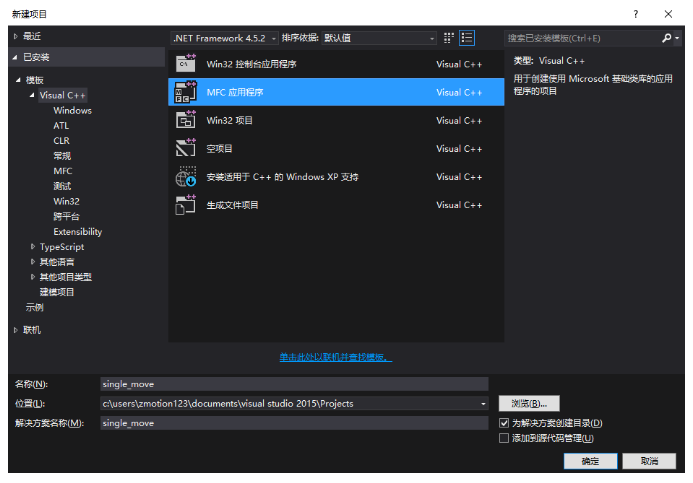
(3)点击下一步即可。
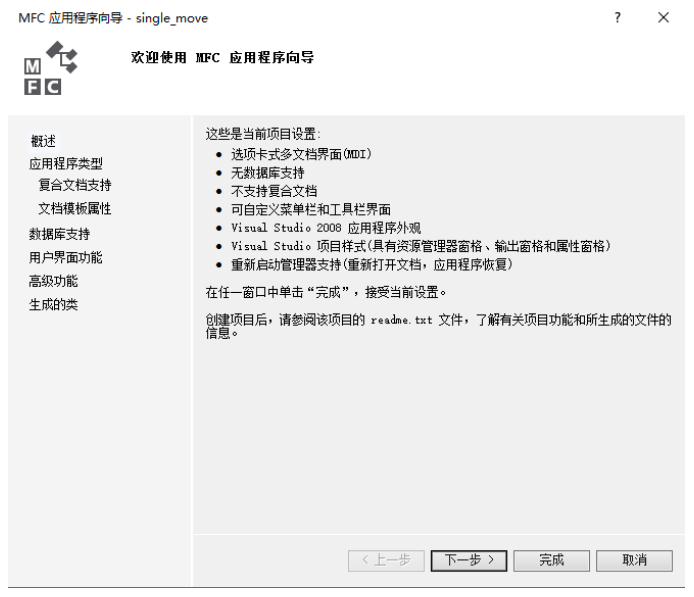
(4)选择类型为“基于对话框”,下一步或者完成。
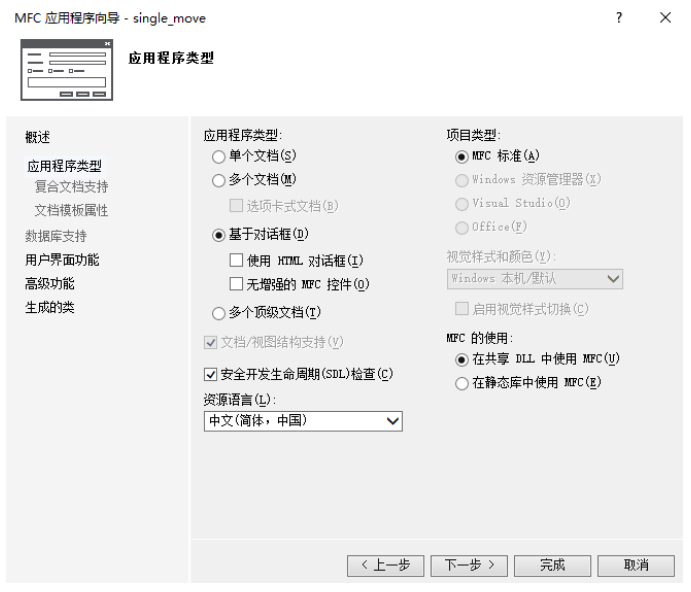
(5)找到厂家提供的光盘资料,路径如下(64位库为例)。
A.进入厂商提供的光盘资料找到“8.PC函数”文件夹,并点击进入。

B.选择“函数库2.1.1”文件夹。
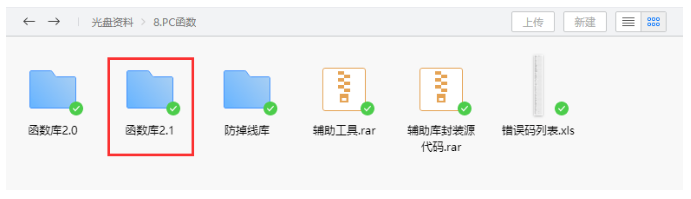
C.选择“Windows平台”文件夹。

D.根据需要选择对应的函数库这里选择64位库。
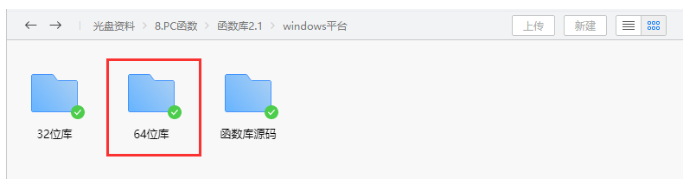
E.解压C++的压缩包,里面有C++对应的函数库。
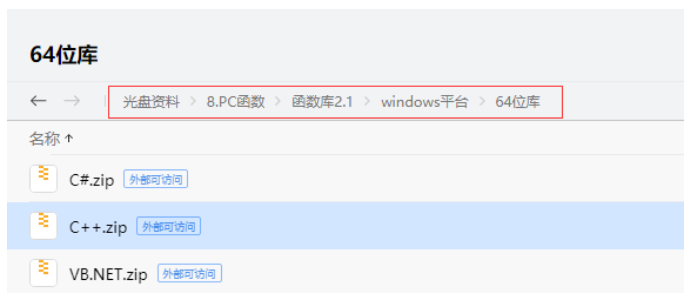
F.函数库具体路径如下。

(6)将厂商提供的C++的库文件和相关头文件复制到新建的项目里面。
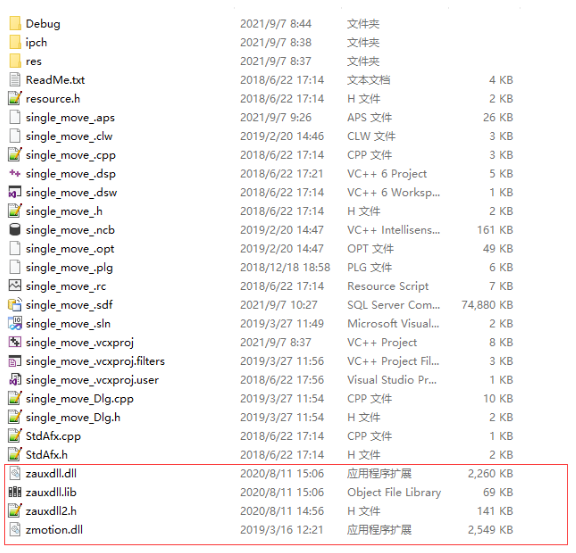
(7)在项目中添加静态库和相关头文件。
A.先右击项目文件,接着依次选择:“添加”→“现有项”。
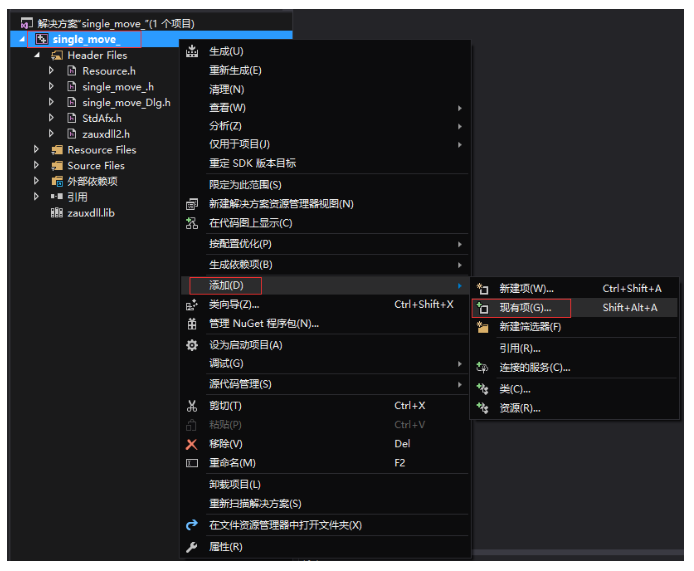
B.在弹出的窗口中依次添加静态库和相关头文件。
(8)声明用到的头文件和定义控制器连接句柄。
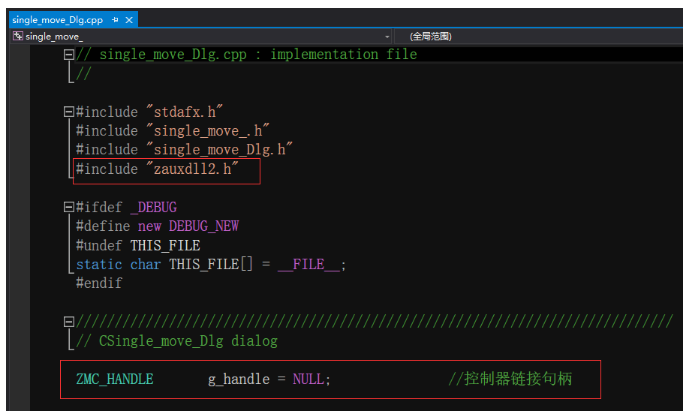
至此项目新建完成,可进行MFC项目开发。
2.查看PC函数手册,熟悉相关函数接口
(1)PC函数手册也在光盘资料里面,具体路径如下:“光盘资料\3.编程手册\ZMotion函数库编程手册 V2.1.1\ZMotion函数库编程手册 V2.1.1.pdf”。
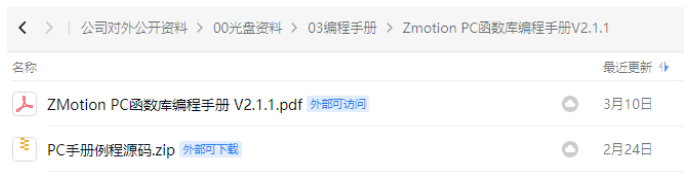
(2)链接控制器,获取链接句柄。

(3)轴参数配置相关接口。
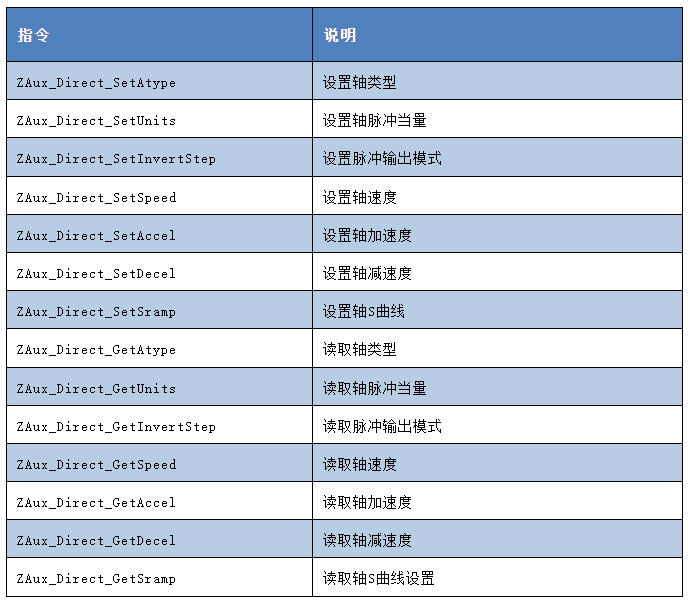
(4)单轴运动接口。
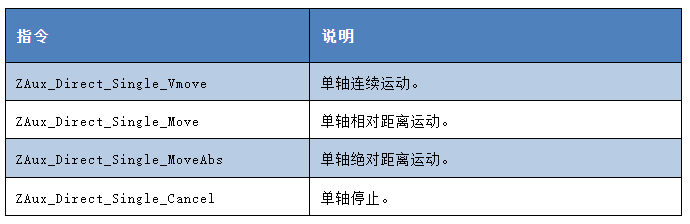
(5)轴状态监控。
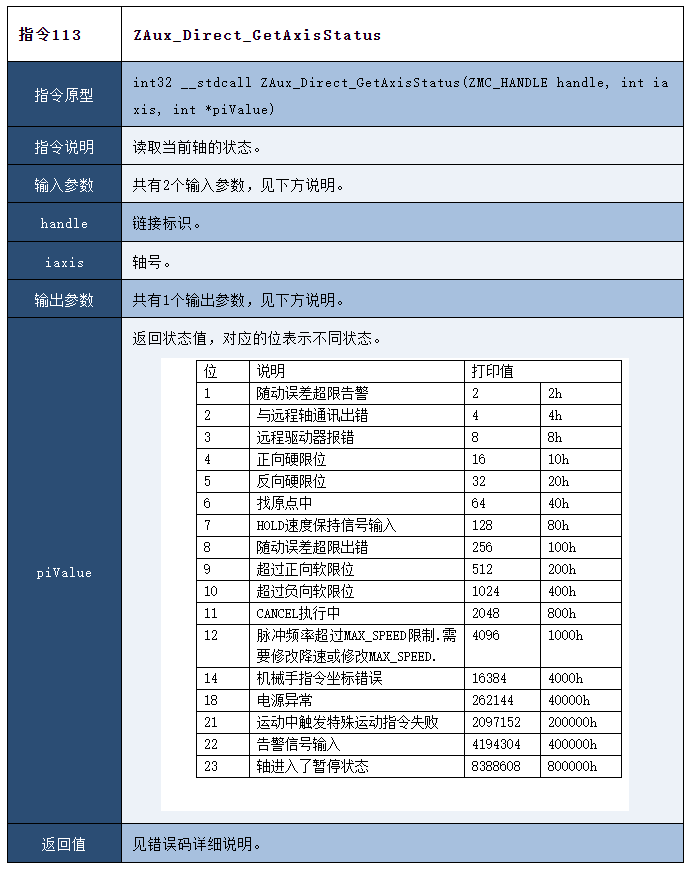
3.MFC进行轴参数配置和单轴运动控制
(1)例程界面如下。
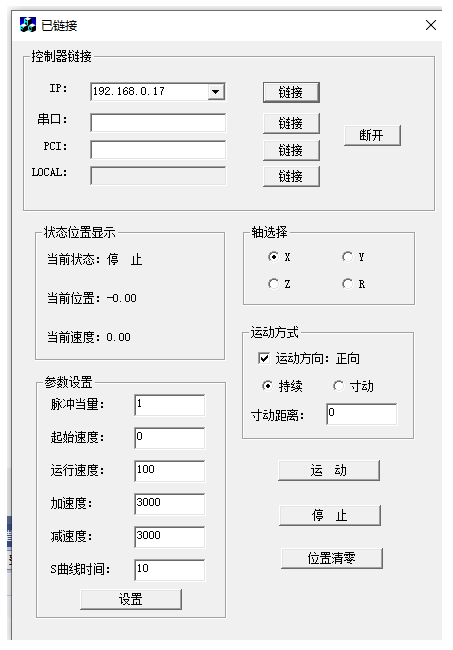
(2)链接按钮的事件处理函数中调用链接控制器的接口函数ZAux_OpenEth,与控制器进行链接,链接成功后启动定时器1监控控制器状态
//网口链接控制器
void CSingle_move_Dlg::OnOpen() //网口链接控制器
{
char buffer[256];
int32 iresult;
if(NULL != g_handle)
{
ZAux_Close(g_handle);
g_handle = NULL;
}
GetDlgItemText(IDC_IPLIST,buffer,255);
buffer[255] = '\0';
iresult = ZAux_OpenEth(buffer, &g_handle);
if(ERR_SUCCESS != iresult)
{
g_handle = NULL;
MessageBox(_T("链接失败"));
SetWindowText("未链接");
return;
}
SetWindowText("已链接");
SetTimer( 1, 100, NULL );
}
(3)通过定时器1对控制器信息进行监控。
void CSingle_move_Dlg::OnTimer(UINT_PTR nIDEvent)
{
if(NULL == g_handle)
{
MessageBox(_T("链接断开"));
return ;
}
if(1 == nIDEvent)
{
CString string;
float position = 0;
ZAux_Direct_GetDpos( g_handle,m_nAxis,&position); //获取当前轴位置
string.Format("当前位置:%.2f", position );
GetDlgItem( IDC_CURPOS )->SetWindowText( string );
float NowSp = 0;
ZAux_Direct_GetVpSpeed( g_handle,m_nAxis,&NowSp); //获取当前轴速度
string.Format("当前速度:%.2f", NowSp );
GetDlgItem( IDC_CURSPEED)->SetWindowText( string );
int status = 0;
ZAux_Direct_GetIfIdle(g_handle, m_nAxis,&status); //判断当前轴状态
if (status == -1)
{
GetDlgItem( IDC_CURSTATE )->SetWindowText( "当前状态:停 止" );
}
else
{
GetDlgItem( IDC_CURSTATE )->SetWindowText( "当前状态:运动中" );
}
}
CDialog::OnTimer(nIDEvent);
}
(4)通过设置按钮的事件处理函数对控制器的轴参数进行配置。
void CSingle_move_Dlg::OnBnClickedSetpara()
{
UpdateData(true);//刷新参数
//m_nAxis表示当前程序选定的轴,x为轴0,以此类推
//设置脉冲当量 1表示以一个脉冲为单位 ,设置为1MM的脉冲个数,这度量单位为MM
ZAux_Direct_SetUnits(g_handle, m_nAxis, m_units);
//设定速度,加减速
ZAux_Direct_SetLspeed(g_handle, m_nAxis, m_lspeed);
ZAux_Direct_SetSpeed(g_handle, m_nAxis, m_speed);
ZAux_Direct_SetAccel(g_handle, m_nAxis, m_acc);
ZAux_Direct_SetDecel(g_handle, m_nAxis, m_dec);
//设定S曲线时间 设置为0表示梯形加减速
ZAux_Direct_SetSramp(g_handle, m_nAxis, m_sramp);
}
(5)通过启动按钮的事件处理函数来进行单轴运动。
void CSingle_move_Dlg::OnStart() //启动运动
{
if(NULL == g_handle)
{
MessageBox(_T("链接断开状态"));
return ;
}
UpdateData(true);//刷新参数
int status = 0;
ZAux_Direct_GetIfIdle(g_handle, m_nAxis,&status); //判断当前轴状态
if (status == 0) //已经在运动中
return;
//设定轴类型 1-脉冲轴类型
ZAux_Direct_SetAtype(g_handle, m_nAxis, 1);
//设定脉冲模式及逻辑方向(脉冲+方向)
ZAux_Direct_SetInvertStep(g_handle, m_nAxis, 0);
if( m_mode == 0 )
{//寸动(位置模式)
ZAux_Direct_Single_Vmove(g_handle, m_nAxis, m_bLogic?1:0);
}
else
{
//持续驱动(速度模式)
ZAux_Direct_Single_Move(g_handle, m_nAxis, m_step*(m_bLogic?1:-1));
}
UpdateData(false);
}
(6)通过停止按钮的事件处理函数来停止轴的运动
void CSingle_move_Dlg::OnStop() //停止运动
{
if(NULL == g_handle)
{
MessageBox(_T("链接断开状态"));
return ;
}
ZAux_Direct_Single_Cancel(g_handle,m_nAxis,2); //
}
03
调试与监控
编译运行例程,同时通过ZDevelop软件连接控制器对控制器状态进行监控。
1. RtSys软件连接控制器监控控制器的基本参数
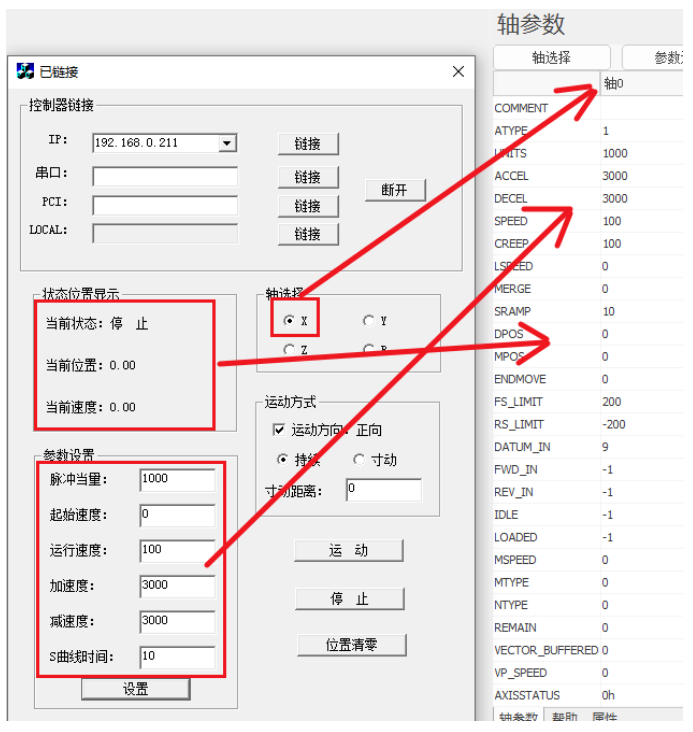
2.通过 RtSys 软件的示波器功能对轴运动的波形进行抓取。
(1)轴0寸动运动模式,加速度=100,S曲线时间=0。
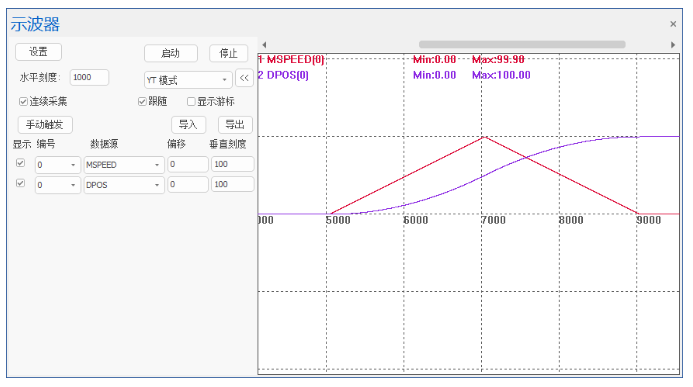
(2)轴1寸动运动模式,加速度=100,S曲线时间=250。
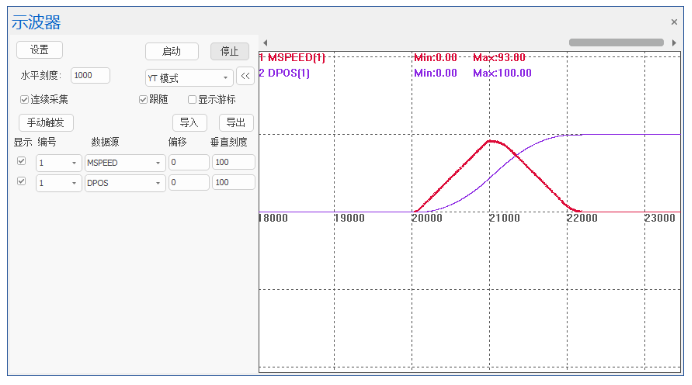
(3)轴2寸动运动模式,加速度=1000,S曲线时间=0。
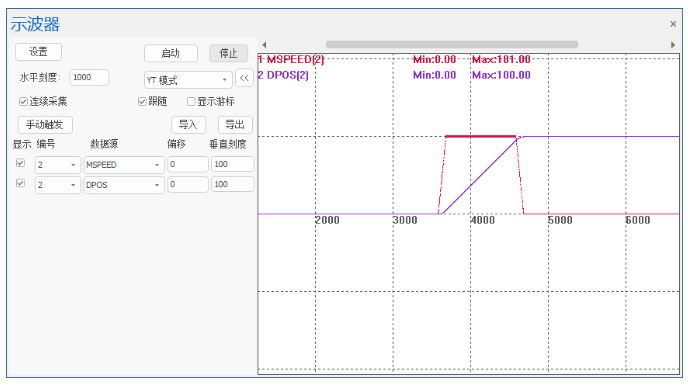
(4)轴2寸动运动模式,加速度=1000,S曲线时间=500。
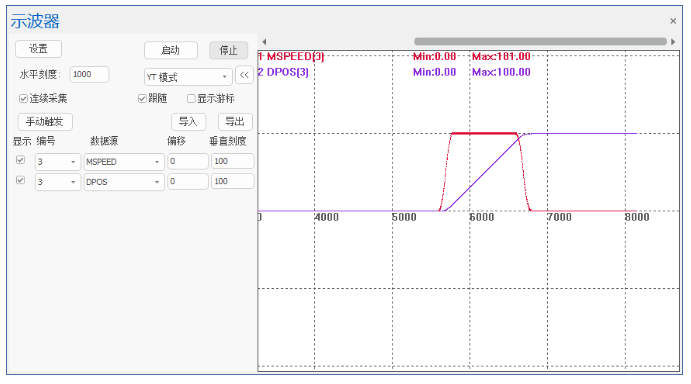
3.单轴运动例程讲解。
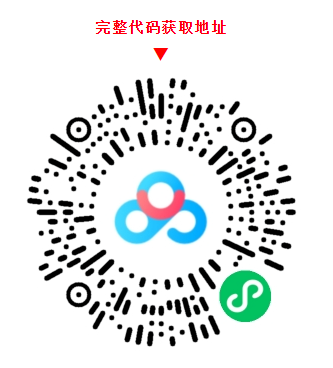
本次,正运动技术全国产EtherCAT运动控制边缘控制器(四):轴参数配置与单轴运动PC上位机C++控制,就分享到这里。
更多精彩内容请关注“ 正运动小助手 ”公众号,需要相关开发环境与例程代码,请咨询正运动技术销售工程师:400-089-8936。
本文由正运动技术原创,欢迎大家转载,共同学习,一起提高中国智能制造水平。文章版权归正运动技术所有,如有转载请注明文章来源。
正运动技术专注于运动控制技术研究和通用运动控制软硬件产品的研发,是国家级高新技术企业。正运动技术汇集了来自华为、中兴等公司的优秀人才,在坚持自主创新的同时,积极联合各大高校协同运动控制基础技术的研究,是国内工控领域发展最快的企业之一,也是国内少有、完整掌握运动控制核心技术和实时工控软件平台技术的企业。主要业务有:运动控制卡_运动控制器_EtherCAT运动控制卡_EtherCAT控制器_运动控制系统_视觉控制器__运动控制PLC_运动控制_机器人控制器_视觉定位_XPCIe/XPCI系列运动控制卡等等。
|